效果字设计非常经典,是用蒸汽机中的各种元素拼凑的,如:金属管、齿轮、铆钉、仪表、橡皮管等,每一个元素都需要先画出轮廓,再增加质感和纹理。最终效果

一、管子制作。先用矩形工具画出管子,再应用渐变图层样式,所有的管子应用的都是这种效果,改变的只是长度和宽度,以及中间渐变的颜色。
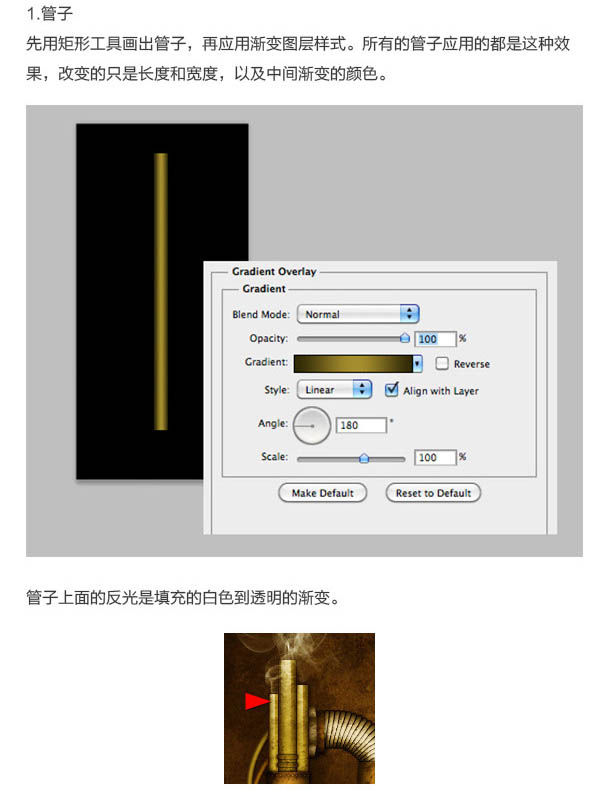
二、夹子和铆钉。夹子是画一个矩形,应用和管子相似的渐变,只是改变中心颜色。
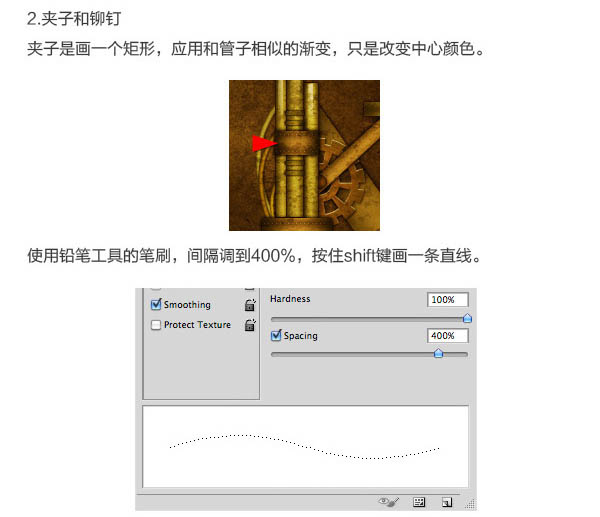
给铆钉应用如下渐变。这个可以让铆钉看起来是包裹在夹子上面一样。
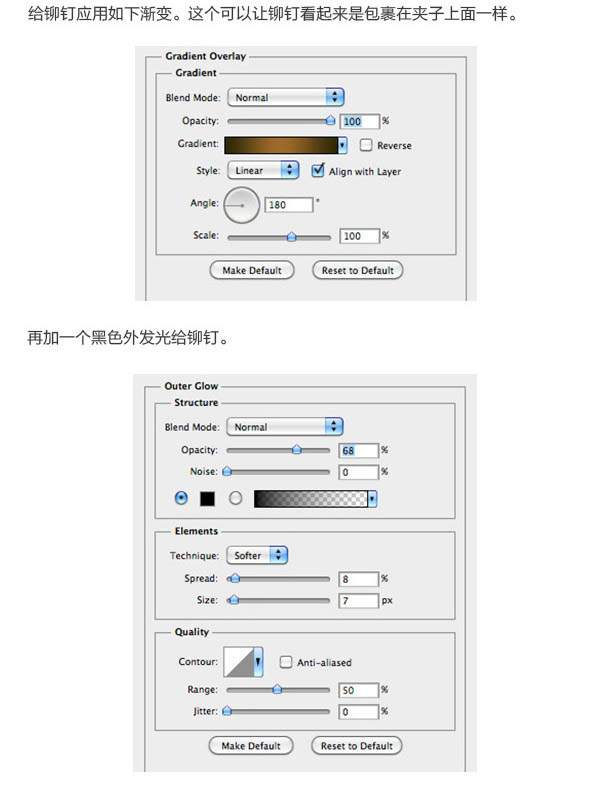
三、橡皮管。先画一个圆角矩形。
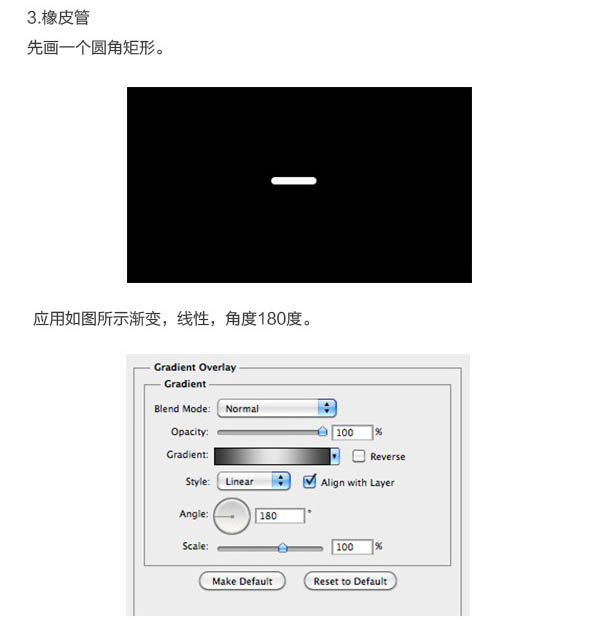
应用一个细描边让它们彼此分离。描边大小1PX,位置外部,颜色黑色。
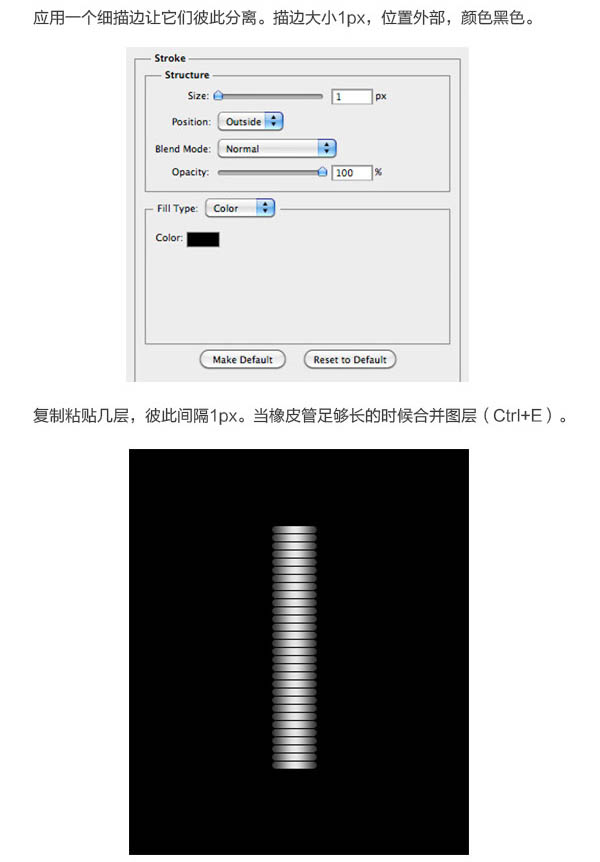
在制作字母P的时候需要使用编辑-操控变形来弯曲。在橡皮管的顶部,中间和底部打上操控点。拖拽直到达到正确的形状。之后也会在一些线和管子上用到这个功能。
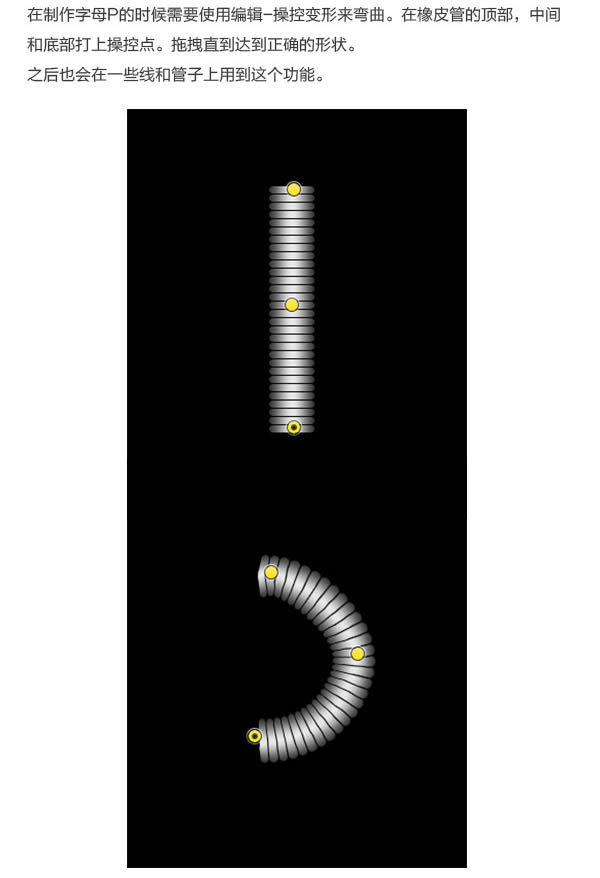
四、闹钟。首先画一个圆,然后就用如下渐变,线性,角度45度。
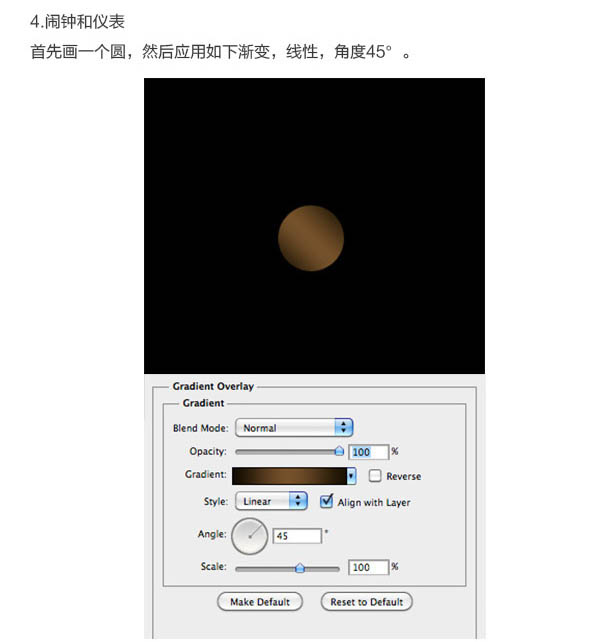
再创造一个小一点的圆放到大圆的中央。加一个颜色浅一点的渐变,角度130度。

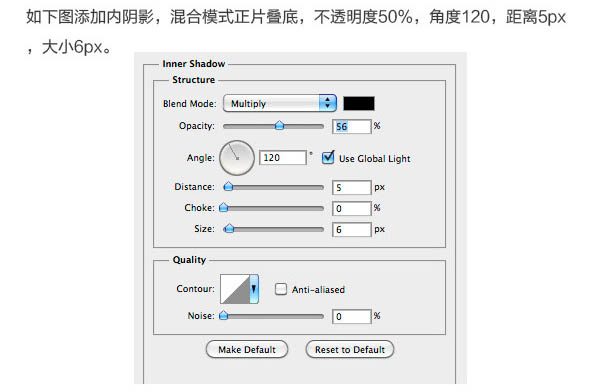
五、仪表。

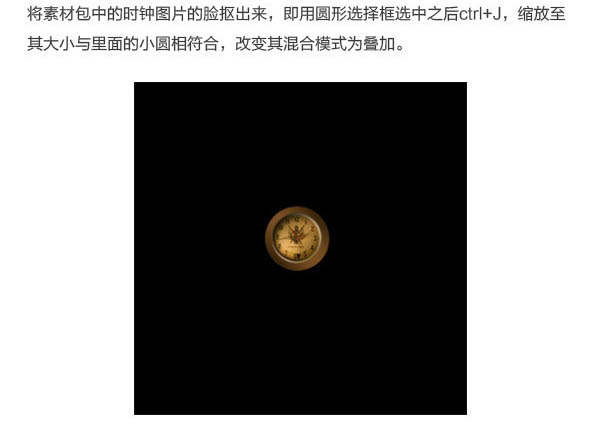
六、齿轮。创造齿轮需要打开AI。在AI中画一个黑色矩形。
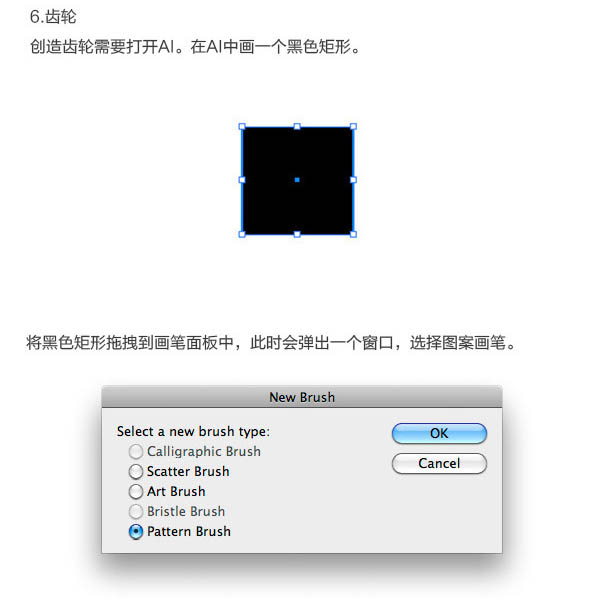
在图案画笔选项中,将着色-方法改为色调。
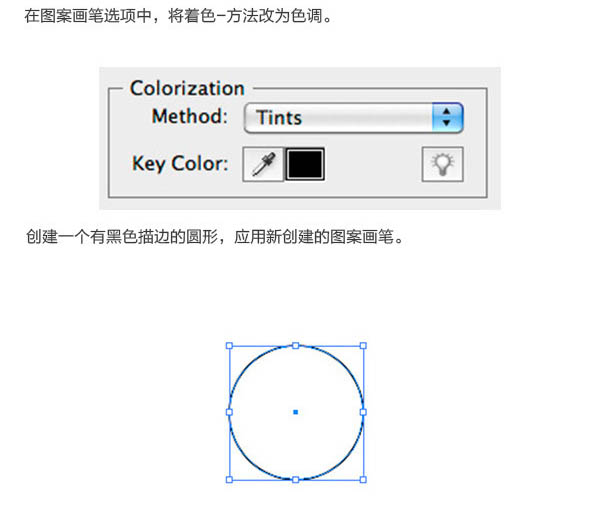
双击画笔面板中的这个画笔,改变缩放为25%,间隔为50%。
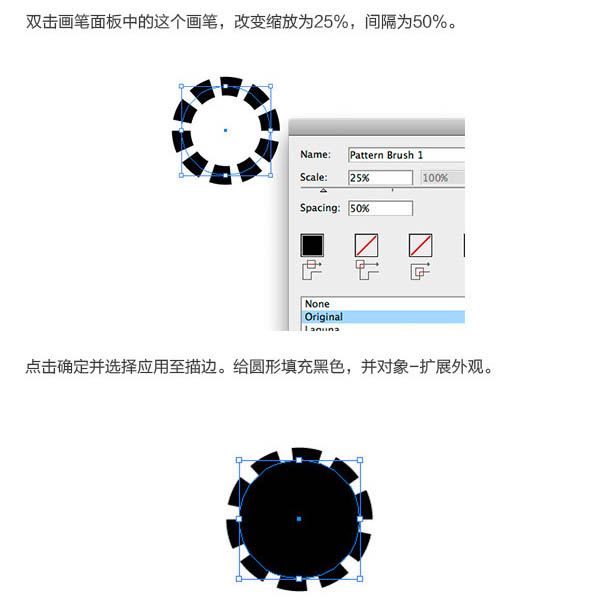
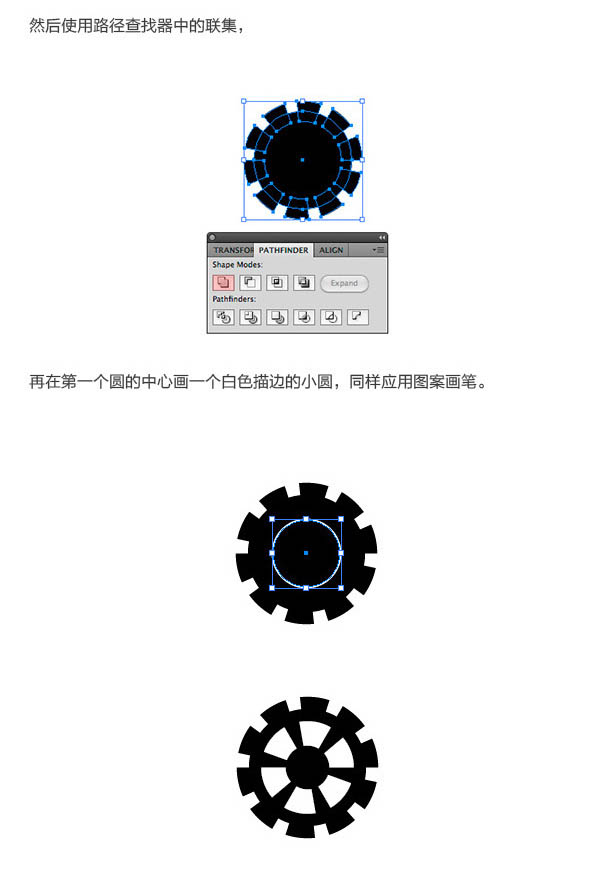
对象-扩展外观。再在中心画一个更小的填充为白色的圆。然后路径查找器-减去顶层。
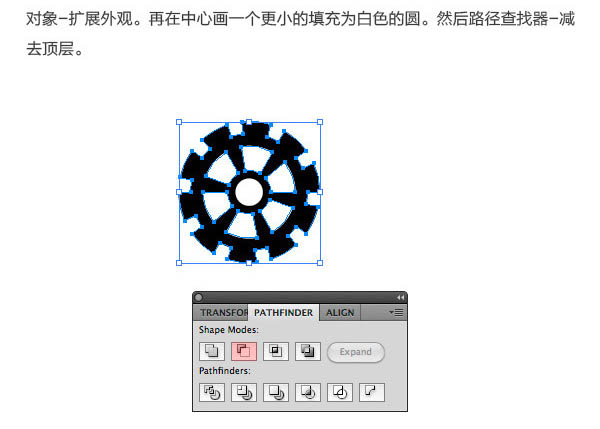

七、蒸汽。 8、玻璃元素。


九、阴影。
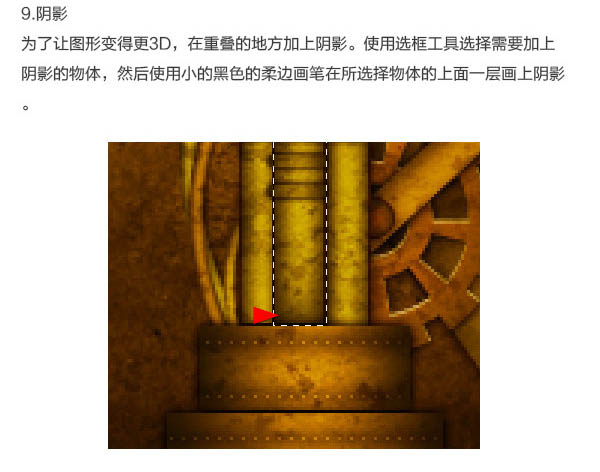
十、放置。
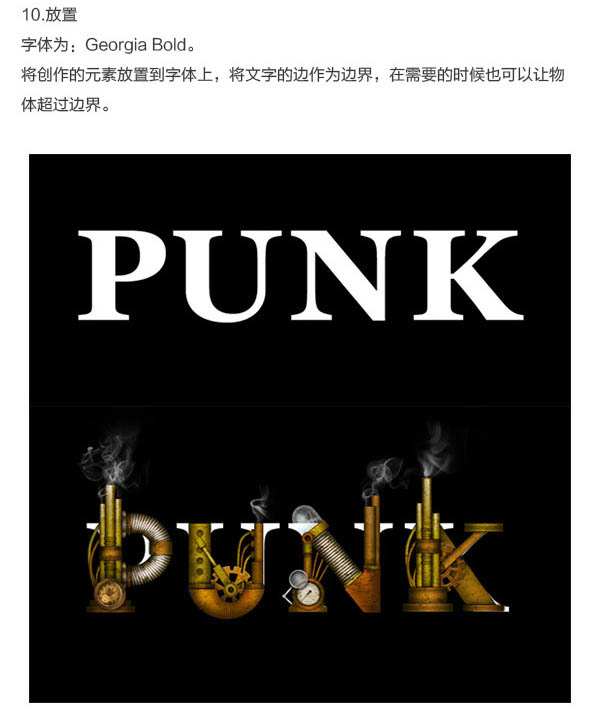
十一、纹理。
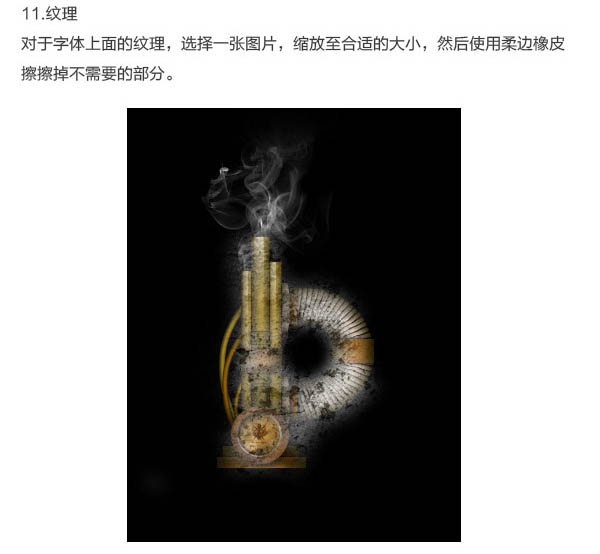

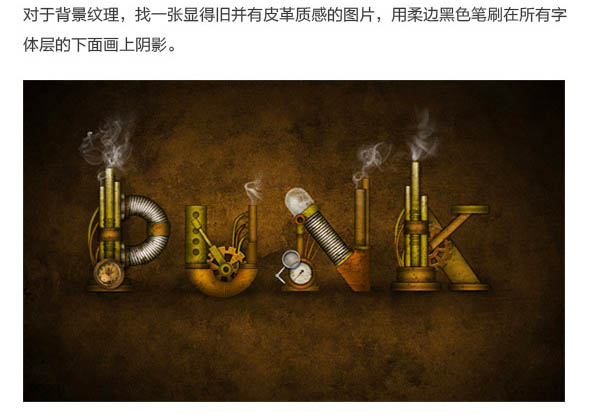
十二、最后调整。


最终效果:
